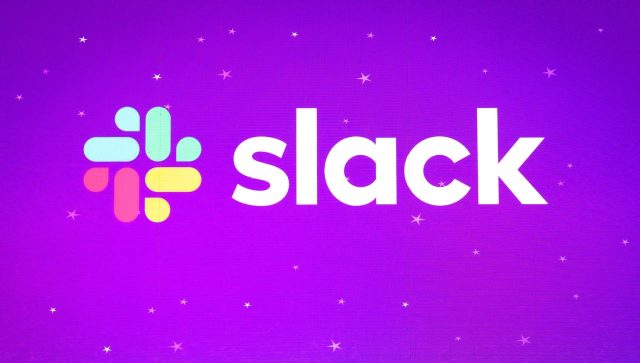Seperti hampir semua orang yang berurusan dengan tim perusahaan, saya menghabiskan banyak waktu di Slack. Tapi saya bukan ahli Slack. Saya hanya mengobrol di saluran yang ditugaskan kepada saya oleh klien dan mitra. Karena itu, saya tidak pernah terlalu mempertimbangkan pengarsipan dan pelestarian pengetahuan percakapan. Itu hanya sebagian dari hari kerja saya.
Namun baru-baru ini salah satu anggota tim yang bekerja untuk klien meninggalkan perusahaan. Saya akan rindu bekerja dengan orang itu dan mendoakan yang terbaik untuk mereka. Hari ini, ketika saya membuka utas percakapan pesan langsung Slack pribadi kami, saya menemukan utas itu hilang. Karena akun mereka tidak lagi ada di Slack, rangkaian pesan langsung mereka juga hilang.
Juga: Fitur Slack tersembunyi ini dapat meningkatkan produktivitas Anda
Namun thread tersebut memiliki banyak informasi penting yang saya perlukan saat saya terus memberikan layanan kepada klien. Itu mendapat perintah berbaris saya untuk beberapa bulan ke depan. Ada diskusi tentang sumber daya dan statistik berguna yang saya perlukan untuk menyediakan layanan. Ada juga diskusi tentang para ahli di bidang proyek, bidang keahlian mereka, dan peran mereka. Dengan kata lain, rangkaian pesan itu sangat berharga. Bahkan ada diskusi mengenai biaya yang disepakati.
Tanpa berpikir panjang, saya pikir riwayat pesan Slack akan tetap ada seperti arsip email. Saya selalu berasumsi saya bisa masuk kembali dan mencari referensi kapan pun diperlukan. Namun ketika saya melihat area pesan langsung di sisi kiri layar Slack, saya tidak dapat lagi melihat riwayat obrolan saya dengan orang ini.
Cara menemukan arsip pesan
Ternyata, ada cara untuk menemukan arsip pesan tersebut. Tekan ikon jam kecil di bagian atas layar Anda dan lihat riwayat percakapan terkini.
Sayangnya, percakapan tersebut tidak bertahan selamanya dalam daftar itu. Hanya beberapa percakapan terakhir yang masih tersedia. Meskipun Anda mengetuk Tampilkan lebih banyak, riwayat pesan terbatas. Selain itu, percakapan lama dengan akun yang belum menggunakan Slack selama sekitar satu bulan tidak lagi tersedia. Saya mengkonfirmasi fakta ini karena rangkaian percakapan ekstensif dengan anggota tim klien lain yang meninggalkan proyek sekitar enam minggu lalu telah hilang sepenuhnya.
Namun, jika Anda bertindak cepat setelah akun dihapus, Anda dapat menemukan arsip untuk menyimpannya.
Bagaimana cara menyimpan arsip pesan Slack
Slack memang memungkinkan Anda mengekspor dan menyimpan arsip pesan, namun hanya jika Anda adalah pemilik atau admin saluran.
Juga: Fitur AI Slack yang sangat dinanti akhirnya hadir
Meskipun demikian, ada beberapa cara — bahkan jika Anda bukan pengguna super saluran — untuk mengambil semua riwayat rangkaian pesan tertentu. Pendekatan-pendekatan ini tidak terlalu elegan, namun berhasil.
Simpan arsip menggunakan potong, tempel, dan Word
Pendekatan pertama menangkap seluruh teks rangkaian pesan Anda ke dalam dokumen Word, yang dapat Anda simpan, ubah menjadi PDF, atau arsipkan. Secara teoritis, Anda bisa menggunakan pengolah kata lain, tapi saya mengujinya dengan Word. Anda ingin menggunakan sesuatu yang menyimpan teks kaya sehingga gambar, emoji, dan tautan tetap dipertahankan.
- Di Slack, pilih rangkaian pesan yang ingin Anda simpan.
- Gulir ke awal, dan klik kiri pada kata pertama teks.
- Gulir ke bagian bawah thread, tahan tombol shift, dan klik setelah kata terakhir.
- Masuk ke menu Edit, pilih Salin.
- Beralih ke dokumen Word kosong dan klik tempel.
- Simpan dan Anda memiliki arsip yang dapat diedit, dicari, dan dapat diklik.
Satu-satunya kelemahan dari pendekatan ini adalah arsip terakhir yang disimpan tidak akan terlihat persis seperti di Slack. Untuk memperbaikinya, coba pendekatan berikutnya.
Simpan arsip menggunakan perangkat lunak tangkapan layar bergulir
Pendekatan ini mengambil tangkapan layar seluruh rangkaian pesan, bahkan jika Anda menggulir halaman demi halaman. Untuk menyelesaikan tugas ini, Anda dapat menggunakan perangkat lunak yang dapat menangkap halaman yang bergulir. Beberapa ekstensi Chrome dapat melakukan pekerjaan ini, tetapi untuk menggunakan aplikasi Slack, saya sarankan menggunakan Tembakan Bersih X di Mac atau Ambil! di Windows.
Juga: Bagaimana cara menambahkan daftar tugas ke Slack
Kedua alat ini memungkinkan Anda memilih jendela yang akan diambil, memungkinkan Anda menggulir jendela ke bawah, lalu menyimpan grafik raksasa itu sebagai PNG, JPEG, atau PDF.
Pendekatan ini memberi Anda percakapan yang persis seperti yang terlihat di Slack. Tanpa alat OCR, Anda tidak dapat mencari atau mendapatkan data yang mendasarinya, namun ini merupakan gambaran pembuktian yang baik jika Anda perlu membuktikan apa yang telah didiskusikan dengan pihak lain.
Menggunakan alat baris perintah
Ada solusi sumber terbuka yang juga dapat membantu Anda mengunduh percakapan Slack, tetapi — seperti kebanyakan alat baris perintah — ini rumit. Jika Anda tertarik, arahkan browser Anda ke SlackDump di Github. Alat ini memungkinkan Anda membuang pesan dan thread, namun Anda harus menanyakan nomor ID pengguna dan ID pesan pada Slack.
Selain itu, keluaran dump adalah file JSON, jadi untuk membaca atau mereproduksi pesan apa pun, Anda memerlukan pembaca JSON seperti ini secara online Pemformat JSON. Selain tantangan pemformatan dan penataan, Anda tidak akan mendapatkan hasil yang mirip dengan percakapan Anda. Untuk hasil tersebut, lebih baik Anda menggunakan pendekatan tangkapan layar bergulir yang saya jelaskan di atas.
Kuncinya
Kesimpulan utamanya bukanlah saran bagaimana caranya dari atas. Kuncinya adalah memahami bahwa Slack tidak seperti email, dan tidak secara otomatis membuat arsip percakapan Anda. Jika percakapan Anda penting, Anda harus proaktif untuk menyimpannya.
Anda dapat mengikuti pembaruan proyek saya sehari-hari di media sosial. Pastikan untuk mengikuti saya di Twitter di @DavidGewirtzdi Facebook di Facebook.com/DavidGewirtzdi Instagram di Instagram.com/DavidGewirtzdan di YouTube di YouTube.com/DavidGewirtzTV.